Docker - Docker安装MySql并启动
因为项目需要连接数据库,但是远程服务器上的mysql我不知道账户和密码,这个时候便是docker发挥作用的关键时刻了!
目录
docker安装
docker安装不是我们的重点,这里就简单带过一下
安装gcc
yum -y install gcc
yum -y install gcc-c++
检查是否安装成功
gcc -v
结果如下图即为成功:
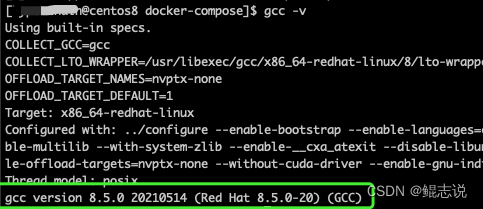
卸载老docker(如有)
yum remove docker
docker-client
docker-client-latest
docker-common
docker-latest
docker-latest-logrotate
docker-logrotate
docker-engine
安装软件包
yum install -y yum-utils
设置镜像仓库
把镜像仓库换成阿里云的,下载速度会快一些。
yum-config-manager --add-repo https://mirrors.aliyun.com/docker-ce/linux/centos/docker-ce.repo
查看我们的仓库配置文件
cat /etc/yum.repos.d/docker-ce.repo
更新yum软件包索引
yum makecache fast
安装docker
yum -y install docker-ce
启动docker
systemctl start docker
查看docker版本
docker version
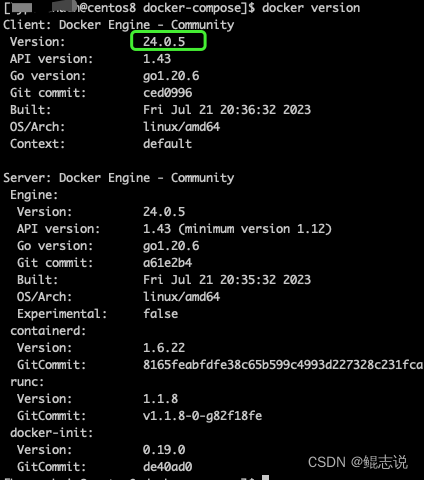
拉取MySql镜像
拉取最新版的MySql
docker pull mysql
查看镜像
docker images
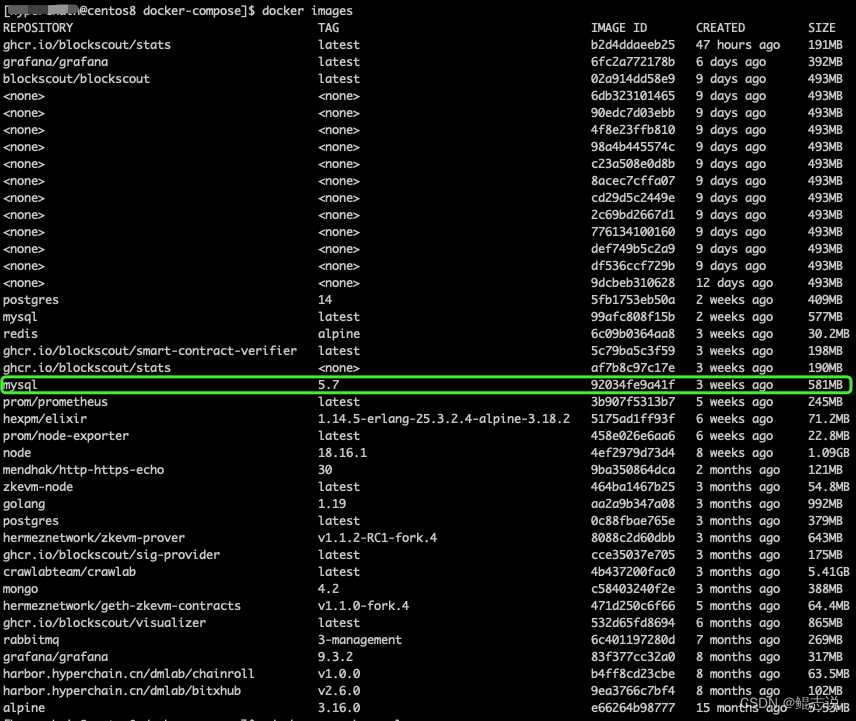
或者在docker仓库中搜索mysql的镜像
docker search mysql
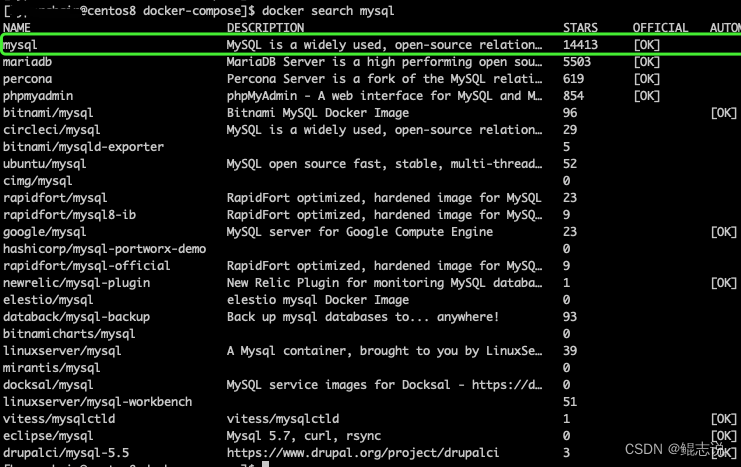
启动mysql
复制该命令不要换行
docker run -p 3306:3306 --name mysql -v /docker/mysql/conf:/etc/mysql/conf.d -v /docker/mysql/logs:/logs -v /docker/mysql/data:/var/lib/mysql -e MYSQL_ROOT_PASSWORD=123456 -d mysql:5.7
具体释义看这里
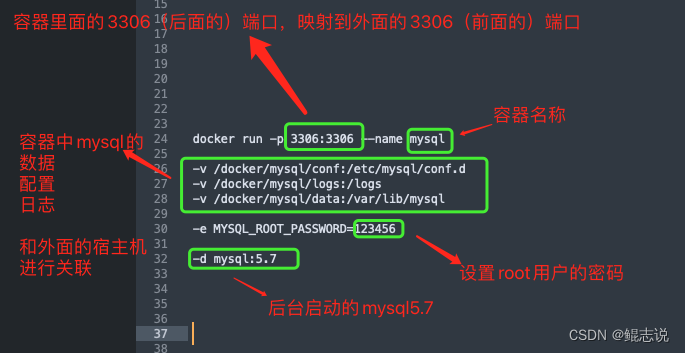
查看是否在运行中
docker ps -a
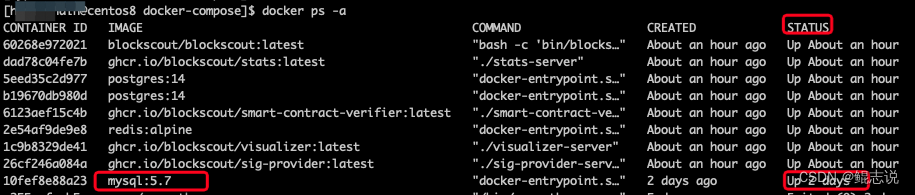
进入容器
//10fef8e88a23即为上面docker ps -a看到的容器id
//记得替换为你的容器id
docker exec -it 10fef8e88a23 /bin/bash
输入用户名密码,登录mysql
mysql -uroot -p123456
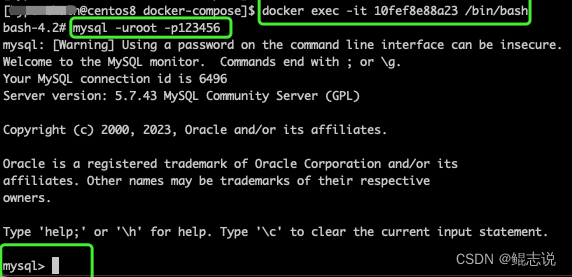
可视化工具登录
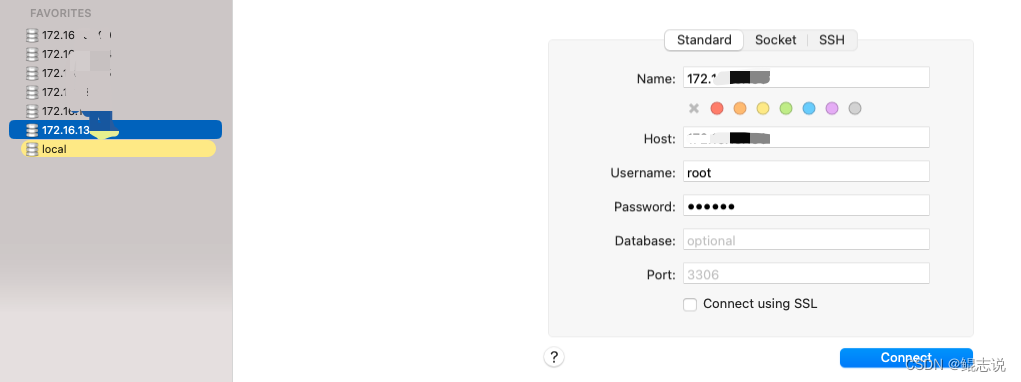
这么一顿操作后,我们就可以愉快的玩mysql了!